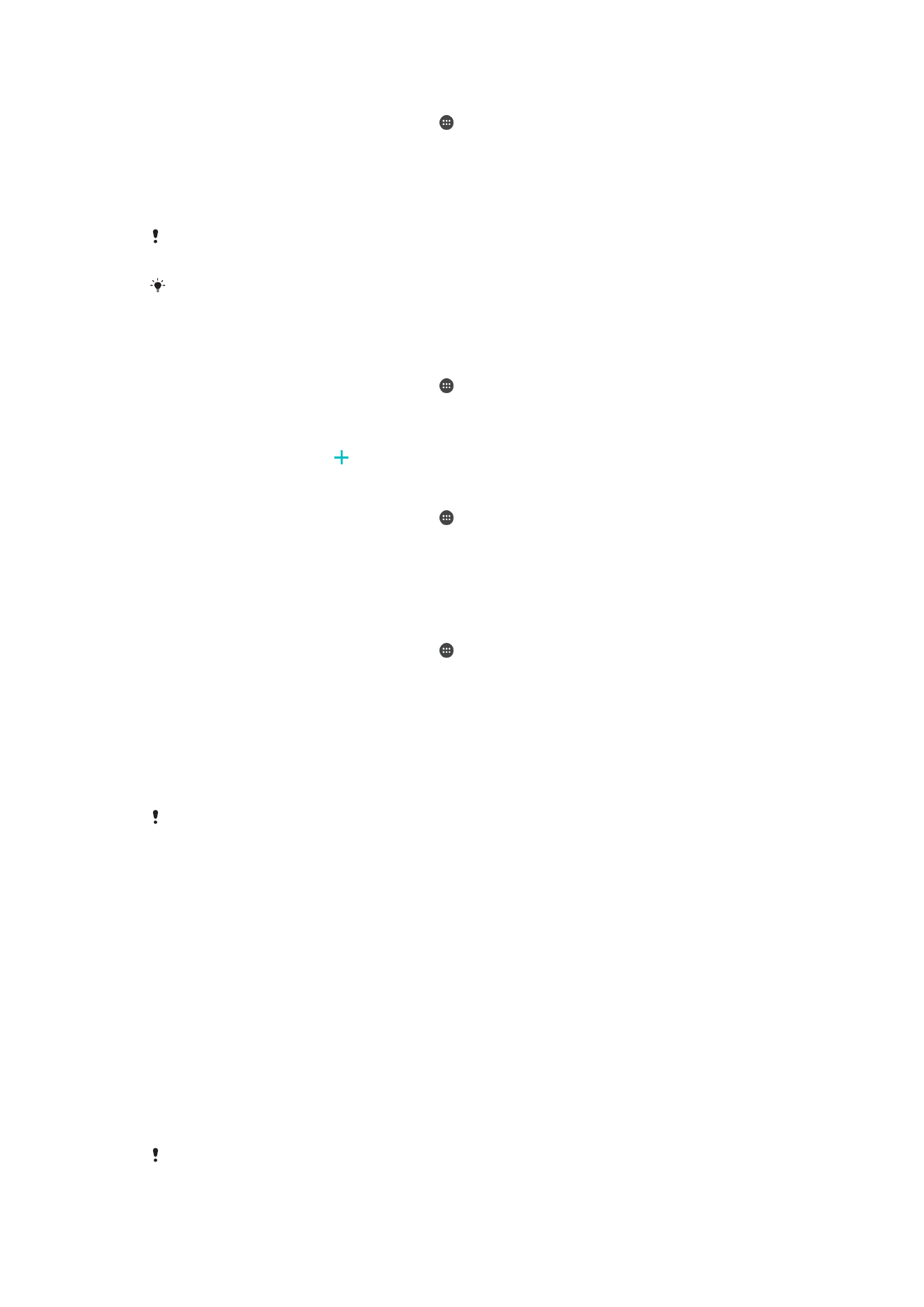
Desbloquear o dispositivo automaticamente
A funcionalidade Bloqueio Inteligente poderá não estar disponível em todos os mercados,
países ou regiões.
A funcionalidade Bloqueio Inteligente faz com que seja mais fácil desbloquear o seu
dispositivo ao permitir desbloqueá-lo automaticamente em determinadas situações
Pode manter o dispositivo desbloqueado quando, por exemplo, está ligado a um
dispositivo Bluetooth® ou quando o transporta consigo.
Pode utilizar as definições seguintes para definir o Bloqueio Inteligente para manter o
seu dispositivo desbloqueado:
•
Rosto fidedigno: Desbloquear o seu dispositivo através do olhar.
•
Voz fidedigna: Configurar o reconhecimento por voz para pesquisar em qualquer ecrã.
•
Dispositivos seguros: Manter o dispositivo desbloqueado quando é ligado um
dispositivo Bluetooth® ou NFC fidedigno.
•
Locais fidedignos: Manter o dispositivo desbloqueado quando estiver numa localização
fidedigna.
•
Deteção corporal: Manter o dispositivo desbloqueado quando o transporta consigo.
Tem de desbloquear o dispositivo manualmente se não o utilizar durante quatro horas e
depois de o reiniciar.
A funcionalidade Bloqueio Inteligente foi desenvolvida pela Google™ e a funcionalidade exata
poderá sofrer alterações ao longo do tempo devido a atualizações da Google™.
15
Esta é uma versão Internet desta publicação. © Imprima apenas para uso privado.
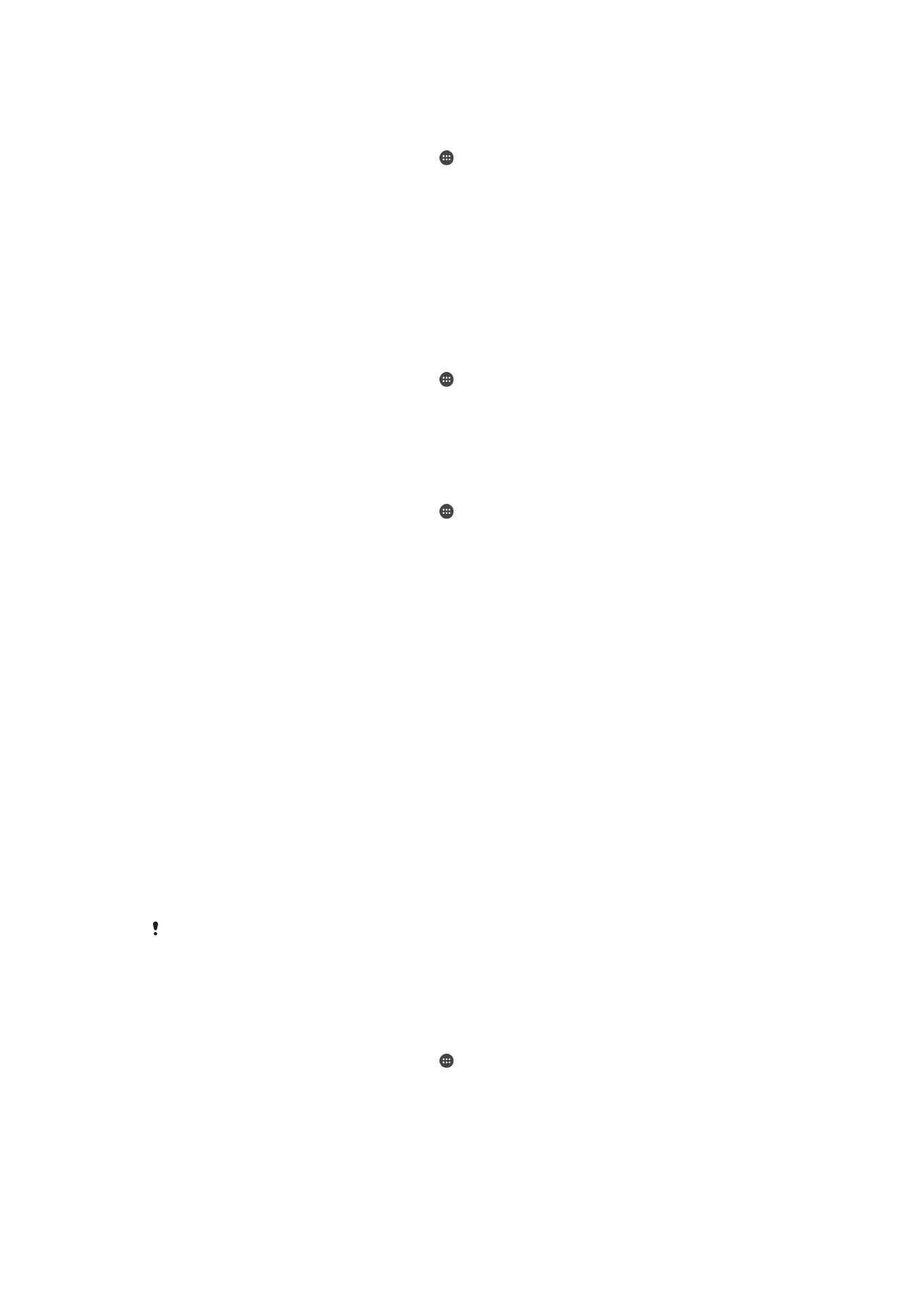
Ativar o Bloqueio Inteligente
1
Defina um trajeto, PIN ou palavra-passe como bloqueio de ecrã, se ainda não o
tiver feito.
2
No
Ecrã inicial, toque rapidamente em .
3
Localize e toque rapidamente em
Definições > Ecrã de bloqueio e segurança >
Trust agents.
4
Toque rapidamente no controlo de deslize
Bloqueio Inteligente (Google) para
ativar a função.
5
Toque na seta para trás junto a
Trust agents.
6
Localize e toque rapidamente em
Bloqueio Inteligente.
7
Introduza o trajeto, o PIN ou a palavra-passe. É necessário introduzir estas
credenciais sempre que pretender alterar as definições do Bloqueio Inteligente.
8
Selecione um tipo de Bloqueio Inteligente.
Configurar um rosto fidedigno
1
No
Ecrã inicial, toque rapidamente em .
2
Localize e toque rapidamente em
Definições > Ecrã de bloqueio e segurança >
Bloqueio Inteligente > Rosto fidedigno.
3
Toque rapidamente em
CONFIGURAR > SEGUINTE e siga as instruções no
dispositivo.
Configurar uma voz fidedigna
1
No
Ecrã inicial, toque rapidamente em .
2
Localize e toque rapidamente em
Definições > Ecrã de bloqueio e segurança >
Bloqueio Inteligente > Voz fidedigna.
Manter o dispositivo desbloqueado quando o transporta
Ao utilizar a funcionalidade Deteção corporal, pode manter o seu dispositivo
desbloqueado quando o transportar consigo na mão, no bolso ou na carteira. O
acelerómetro integrado no dispositivo mantêm-no desbloqueado enquanto deteta que
está a ser transportado. Se o acelerómetro detetar que o dispositivo foi pousado, o
dispositivo é bloqueado.
Ao utilizar a funcionalidade Deteção corporal, tem de ter em conta os comportamentos
seguintes:
•
Sempre que pousar o dispositivo e este detetar que já não está a ser transportado, o
mesmo bloqueia automaticamente.
•
O dispositivo pode demorar até um minuto a bloquear.
•
Depois de entrar num carro, autocarro, comboio ou noutros veículos terrestres, o
dispositivo pode demorar entre 5 a 10 minutos a bloquear.
•
Tenha em conta que, se entrar num avião ou num barco (ou noutro veículo não
terrestre), o dispositivo poderá não bloquear de forma automática, pelo que se deve
certificar de que o bloqueia manualmente.
•
Quando voltar a pegar no dispositivo ou sair do veículo, basta desbloquear uma vez e o
dispositivo mantém-se desbloqueado enquanto estiver consigo.
A funcionalidade Deteção corporal não consegue distinguir o corpo ao qual o dispositivo está
ligado. Se der o seu dispositivo a outra pessoa enquanto estiver desbloqueado com a
Deteção corporal ativada, poderá permanecer desbloqueado para esse utilizador. Tenha em
conta que, enquanto funcionalidade de segurança, a Deteção corporal é menos segura do que
as sequências, os PIN ou as palavras-passe.
Ativar ou desativar a Deteção corporal
1
No
Ecrã inicial, toque rapidamente em .
2
Localize e toque rapidamente em
Definições > Ecrã de bloqueio e segurança >
Bloqueio Inteligente > Deteção corporal.
3
Toque rapidamente no controlo de deslize para ativar a função, e, em seguida,
toque rapidamente em
Continuar. Para desativar a função, toque rapidamente no
controlo de deslize junto a
Ativado.
16
Esta é uma versão Internet desta publicação. © Imprima apenas para uso privado.
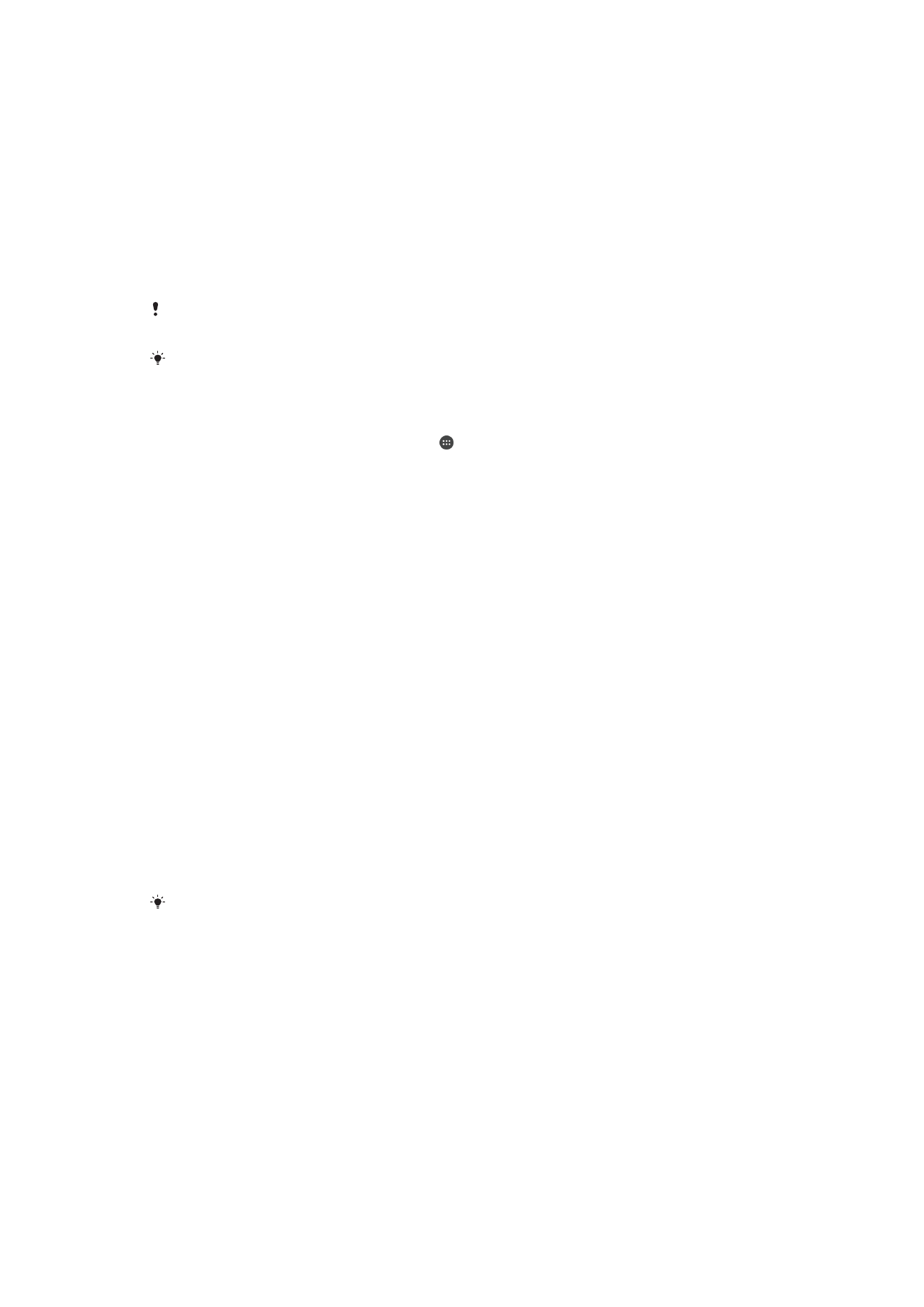
Ligar a dispositivos Bluetooth® fidedignos
Pode designar um dispositivo Bluetooth® ligado como um dispositivo fidedigno e
manter o seu dispositivo Xperia™ desbloqueado enquanto estiver ligado àquele. Desta
forma, se costuma ligar-se a determinados dispositivos Bluetooth® regularmente, como,
por exemplo, os altifalantes do carro ou o sistema de entretenimento doméstico, um
relógio Bluetooth® ou um aparelho de monitorização de fitness, pode adicioná-los como
dispositivos fidedignos e ignorar a segurança adicional dos bloqueios de ecrã, para
poupar tempo. Esta funcionalidade é adequada se, normalmente, estiver num local
relativamente seguro quando utiliza esses dispositivos. Em alguns casos, poderá, ainda
assim, ser necessário desbloquear manualmente o dispositivo antes de ser possível ligar
um dispositivo fidedigno.
Não é recomendável adicionar dispositivos que são constantemente ligados ao seu
dispositivo como dispositivos fidedignos, como, por exemplo, teclados Bluetooth® ou capas.
Assim que um dispositivo Bluetooth® fidedigno é desativado ou sair do alcance, o ecrã
bloqueia e terá de introduzir o PIN, o padrão ou a palavra-passe para desbloqueá-lo.
Remover dispositivos Bluetooth® fidedignos
1
No
Ecrã inicial, toque rapidamente em .
2
Localize e toque rapidamente em
Definições > Ecrã de bloqueio e segurança >
Bloqueio Inteligente > Dispositivos seguros.
3
Toque no dispositivo que pretende remover.
4
Toque rapidamente em
Remover dispositivo fidedigno.
Adicionar um dispositivo NFC fidedigno
1
Certifique-se de que o dispositivo está associado e ligado ao dispositivo
Bluetooth® que pretende adicionar como dispositivo fidedigno.
2
Localize e toque rapidamente em
Definições > Ecrã de bloqueio e segurança >
Bloqueio Inteligente.
3
No menu Bloqueio inteligente, toque rapidamente em
Dispositivos seguros >
Adicionar dispositivo fidedignoNFC.
4
Siga as instruções apresentadas no ecrã.
Ter a certeza de que está seguro quando utiliza dispositivos fidedignos
Diferentes dispositivos Bluetooth® suportam diferentes normas e capacidades de
segurança de Bluetooth®. Há a possibilidade de uma pessoa conseguir manter o seu
dispositivo Xperia™ desbloqueado ao imitar a sua ligação Bluetooth®, mesmo se o seu
dispositivo fidedigno já não estiver nas redondezas. O seu dispositivo nem sempre
consegue determinar se a ligação é segura ou se está a ser imitada por outra pessoa.
Se o dispositivo não conseguir determinar que está a utilizar uma ligação segura,
receberá uma notificação no seu dispositivo Xperia™ e poderá ter de desbloqueá-lo
manualmente antes de o dispositivo fidedigno conseguir mantê-lo desbloqueado.
O intervalo de conectividade Bluetooth® pode variar, consoante fatores, como, por exemplo,
o modelo do dispositivo, o dispositivo Bluetooth® ligado e o seu ambiente. Dependendo
destes fatores, as ligações Bluetooth® podem funcionar em distâncias que vão até aos 100
metros.
Ligar a locais fidedignos
Se a funcionalidade Locais fidedignos for configurada, a segurança do ecrã de bloqueio
do seu dispositivo Xperia™ é desativada quando estiver numa localização fidedigna
designada. Para utilizar esta funcionalidade, tem de ter ligação à Internet (de preferência
por Wi-Fi) e permitir que o dispositivo utilize a sua localização atual.
Para configurar os locais fidedignos, comece por se certificar de que o modo de
localização de elevada exatidão ou o modo de localização de poupança de bateria está
17
Esta é uma versão Internet desta publicação. © Imprima apenas para uso privado.
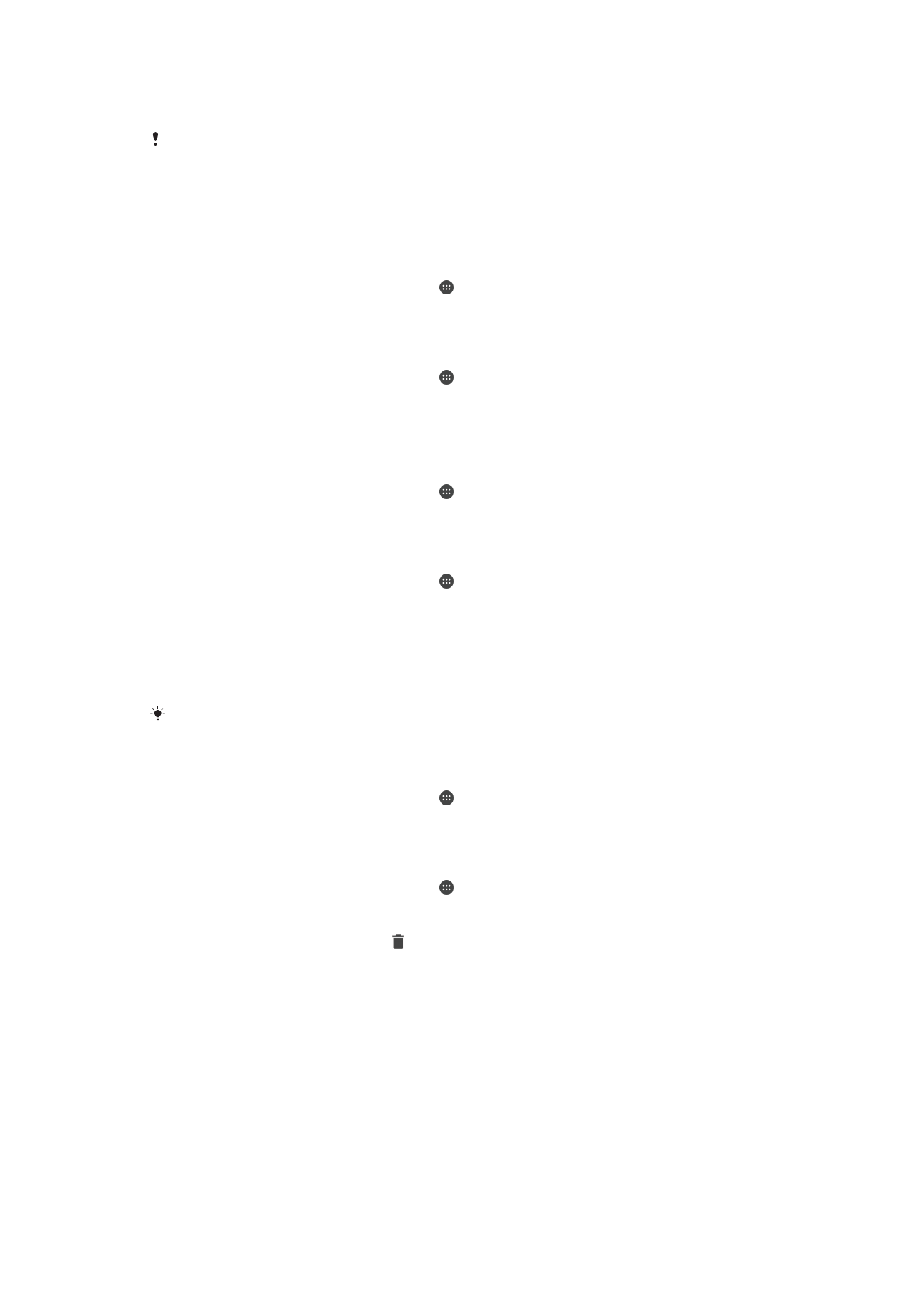
ativado no dispositivo antes de adicionar a localização de casa ou localizações
personalizadas.
As dimensões exatas das localizações fidedignas são uma estimativa e podem estender-se
para lá das paredes físicas da sua casa ou de outras áreas que tenha adicionado como
localizações fidedignas. Esta funcionalidade pode manter o seu dispositivo desbloqueado
num raio máximo de 80 metros. Tenha também atenção ao facto de os sinais de localização
poderem ser replicados ou manipulados. Uma pessoa que tenha acesso a equipamento
especializado poderá desbloquear o dispositivo.
Adicionar a localização de casa
1
No
Ecrã inicial, toque rapidamente em .
2
Localize e toque rapidamente em
Definições > Localização e, em seguida, toque
rapidamente no controlo de deslize para ativar os serviços de localização.
3
Toque rapidamente em
Modo e, em seguida, escolha o Modo de localização Alta
precisão ou Poupança de bateria.
4
No
Ecrã inicial, toque rapidamente em .
5
Localize e toque rapidamente em
Definições > Ecrã de bloqueio e segurança >
Bloqueio Inteligente > Locais fidedignos > Página inicial.
6
Toque rapidamente em
Ativar esta localização.
Editar a localização de casa
1
No
Ecrã inicial, toque rapidamente em .
2
Localize e toque rapidamente em
Definições > Localização e, em seguida, toque
rapidamente no controlo de deslize para ativar os serviços de localização.
3
Toque rapidamente em
Modo e, em seguida, escolha o Modo de localização Alta
precisão ou Poupança de bateria.
4
No
Ecrã inicial, toque rapidamente em .
5
Localize e toque rapidamente em
Definições > Ecrã de bloqueio e segurança >
Bloqueio Inteligente > Locais fidedignos.
6
Selecione a localização de casa.
7
Toque rapidamente em
Editar.
8
Na barra de pesquisa, introduza a localização que pretende utilizar como a
localização de casa.
Se houver outras residências na mesma rua, pode adicionar a localização real da sua casa de
entre os edifícios como um local personalizado.
Remover a localização de casa
1
No
Ecrã inicial, toque rapidamente em .
2
Localize e toque rapidamente em
Definições > Localização e, em seguida, toque
rapidamente no controlo de deslize para ativar os serviços de localização.
3
Toque rapidamente em
Modo e, em seguida, escolha a definição Modo de
localização
Alta precisão ou Poupança de bateria.
4
No
Ecrã inicial, toque rapidamente em .
5
Localize e toque rapidamente em
Definições > Ecrã de bloqueio e segurança >
Bloqueio Inteligente > Locais fidedignos > Página inicial.
6
Toque rapidamente em
Editar > .
Utilizar localizações personalizadas
Pode adicionar qualquer localização como um local personalizado e fidedigno, no qual o
dispositivo pode permanecer desbloqueado.
18
Esta é uma versão Internet desta publicação. © Imprima apenas para uso privado.
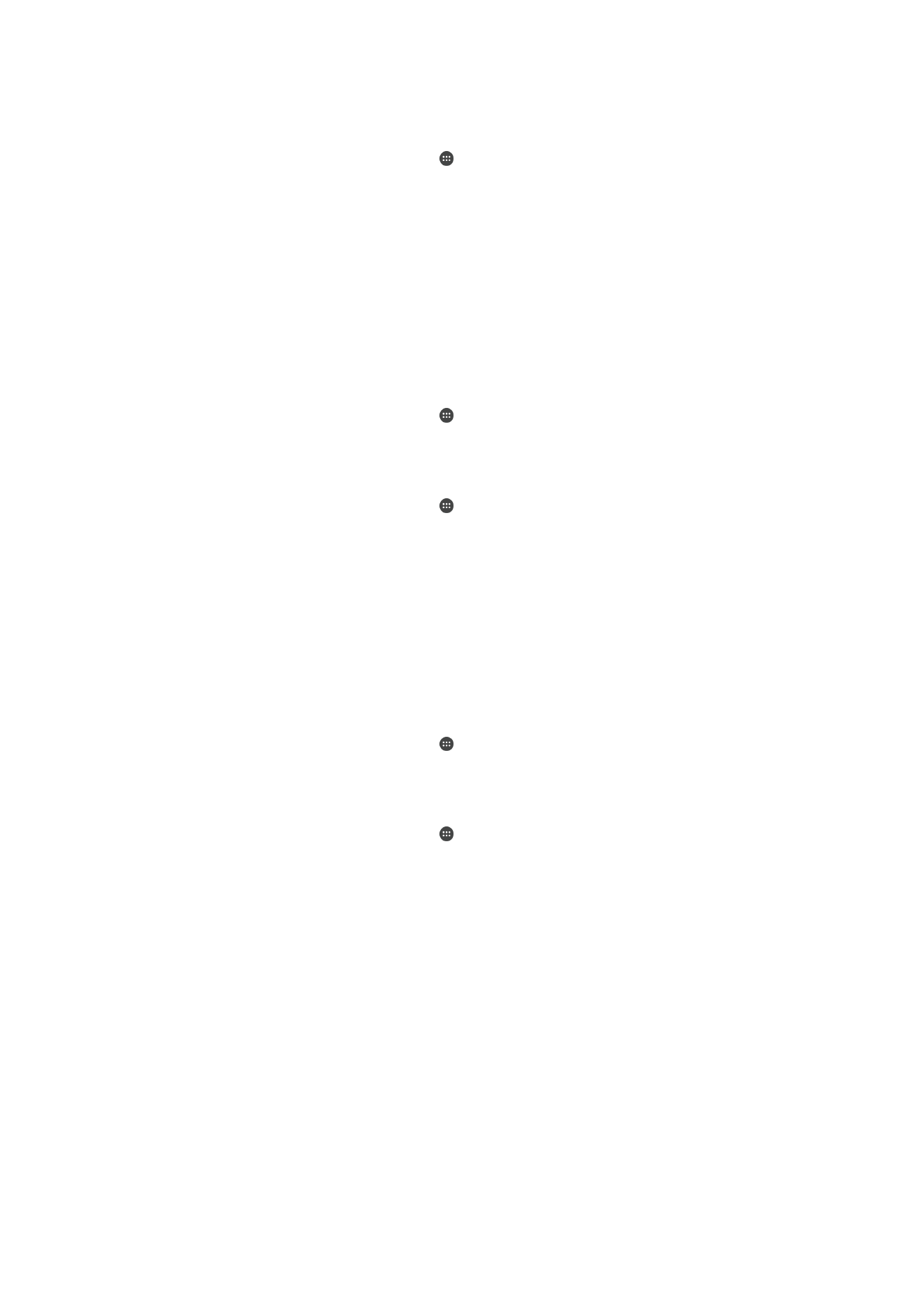
Adicionar locais personalizados
1
Certifique-se de que o modo de localização está ativado e que está a utilizar a
definição
Alta precisão ou Poupança de bateria.
2
No
Ecrã inicial, toque rapidamente em .
3
Localize e toque rapidamente em
Definições > Ecrã de bloqueio e segurança >
Bloqueio Inteligente > Locais fidedignos.
4
Toque rapidamente em
Adicionar local fidedigno.
5
Para utilizar a localização atual como um local personalizado e fidedigno, toque
em
Selecionar esta localização.
6
Em alternativa, para introduzir outra localização, toque no ícone de lupa e escreva
a morada. O dispositivo pesquisa a localização introduzida. Para utilizar a morada
sugerida, toque na mesma, e, em seguida, toque rapidamente em
OK.
7
Para ajustar a localização, toque rapidamente na morada, arraste o alfinete de
localização para a localização pretendida e toque rapidamente em
Selecionar
esta localização.
Editar locais personalizados
1
No
Ecrã inicial, toque rapidamente em .
2
Localize e toque rapidamente em
Definições > Localização e, em seguida, toque
rapidamente no controlo de deslize para ativar os serviços de localização.
3
Toque rapidamente em
Modo e, em seguida, escolha o Modo de localização Alta
precisão ou Poupança de bateria.
4
No
Ecrã inicial, toque rapidamente em .
5
Localize e toque rapidamente em
Definições > Ecrã de bloqueio e segurança >
Bloqueio Inteligente > Locais fidedignos.
6
Selecione o local que pretende editar.
7
Toque rapidamente em
Editar endereço.
8
Para introduzir outra localização, toque no ícone de lupa e escreva a morada. O
dispositivo pesquisa a localização introduzida. Para utilizar a morada sugerida,
toque na mesma.
9
Para ajustar a localização, toque na seta para trás junto à morada e, depois,
arraste o alfinete de localização para a localização pretendida e toque em
Selecionar esta localização.
Remover locais personalizados
1
No
Ecrã inicial, toque rapidamente em .
2
Localize e toque rapidamente em
Definições > Localização e, em seguida, toque
rapidamente no controlo de deslize para ativar os serviços de localização.
3
Toque rapidamente em
Modo e, em seguida, escolha o Modo de localização Alta
precisão ou Poupança de bateria.
4
No
Ecrã inicial, toque rapidamente em .
5
Localize e toque rapidamente em
Definições > Ecrã de bloqueio e segurança >
Bloqueio Inteligente > Locais fidedignos.
6
Selecione o local que pretende remover.
7
Toque rapidamente em
Eliminar.